2020年4月5日の日曜日です
おはようございますKUNJIです
今世界中がコロナウイルスという目に見えない小さな【悪】に脅かされています
先日も日本のお笑い界の大御所であり、国民から愛されて続けた志村けんさんがコロナウイルスに感染して尊い命をおとされました
ご冥福をお祈りします( T ^ T )
そんな中、わがiPhoneが機種変更の時期を迎えてしまいました
ボクは現在下記の状況でiPhoneを使用中です
- 機種:iPhone8plus
- キャリア:au
- 使用期間:2020年4月で丸2年
- プラン:アップグレードプログラムEX
「アップグレードプログラムEX」ご加入から25カ月目以降に新たな機種に機種変更した場合、それまでご利用いただいた旧機種の分割支払金残額(最大24カ月分)が無料(支払不要)となります。また、ご加入から13カ月目~24カ月目に機種変更することも可能です。
ただし、13カ月目~24カ月目に機種変更をする場合、機種変更時に前倒し利用料(390円(不課税)×25カ月目までの残月数)のお支払いが必要です。
その場合、25カ月目までの端末の分割支払いは必要ですが、それ以降の分割支払金残額(24カ月分)は、無料(支払不要)となります。
つまりどういう事?
簡単に言えば『iPhone8plusを使用し始めて丸2年が経過した、加入のアップグレードプログラムEXの特典を利用し後2年分の残債を支払わず新機種に変更できます』と言うことです
現在、政府も不要不急の外出を避けるよう告知しています
ボクもそれを考慮して今回の機種変更はネットでの 手続きを利用してみました
こんな時だからこそ最善の方法を選択したと思っています
目次
手続きは簡単、順番に入力していくだけ
auオンラインショップでの手続き
初めての事だったのでちょっと緊張気味で挑んだ
んッ?超簡単じゃね
そうなんです、ボクも最初はWebでの手続きとは言っても面倒な操作や結局書類の送付やらあるのかなって思ってました
ハッキリ言います
入力だけです!
ほぼau IDで確認ができているので機種を選んだ後にプラン等の確認にチェックを入れたり、簡単な入力のみ
操作が速い人なら5~10分もあれば完結しますよ
上記のリンクからオンラインショップにアクセスしてチャッチャと機種変更の手続きを済ませたら、あとは自宅に申し込んだスマホが届くのを待つだけ!
ボクが今回注文したのは『iPhone11pro max』
iPhoneが驚くべき速さで届いた
申し込みの後、申し込み完了のメールが届く
『3~4日後に届きます』との事
申し込みが金曜日の夜だったので次週半ばくらいには届くだろう
いよいよiPhone11promaxと対面できる日が✨
と、思っていたところ次の日に配送業者であるヤマト運輸からメールが届いた
明日商品をお届けします
えっ?!早くない?
思ってたより相当早く到着しますね
ピンポーン、宅配便です
もう来た!!
auオンラインショップで注文してから約2日くらいで手元にiPhone11proMaxが届きました
iPhone11proMax開封からの設定
通常auショップに出向きややこしい設定やらは店員さんがやってくれます
その代わりと言ってはアレなんですが1~2時間の時間を取られますね
今回の様にオンラインショップでの注文では下記の事項は自分でやらなければいけません
- SIMカードの差し替え
- データ移行
- 回線の開通(開通してある時もある)
- 旧スマホのリセット&返却
開封
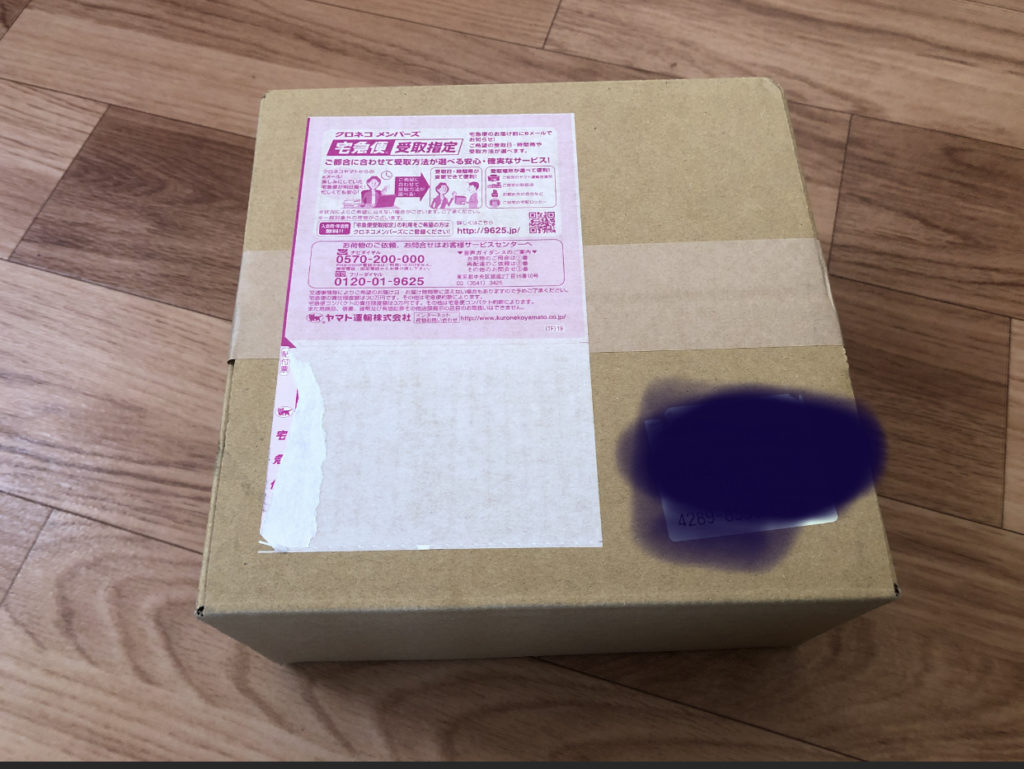
宅配便で届きました
では早速開封していきましょう
何度開けてもiPhoneの箱はスーっと開いて気持ちいいよね!

う〜ん(๑♡ᴗ♡๑)タピオカカメラがたまりませんね
- iPhone11proMax
- 256GB
- スペースグレー
同梱品は本体、充電器、充電ケーブル(USB-Cライトニング)、こんにちは、イヤーポッズ、SIMカード用のピン

いつもとほぼ変わらないですね
強いていえばケーブルがUSB-Cになっていた事くらいかな
設定
開封したら次は設定です
11proMaxの電源を入れるとお決まりの、、、
『Hello』
からの言語設定!
設定を進めていくと『他のiPhoneを新しいiPhoneの近くに置いてください』的な表示が!
iPhone8plusとiPhone11proMaxを横並びに置くと、、
?!
何と2台が通信を始めたではないですか!!
よく見ると『データを転送しています』と表示されている
データ転送?!
【データ転送】ってどういう事なんだろ?
BluetoothかNFCで何かを転送しているようでした
この作業が10分くらいで終わったのでiPhone11proMaxを見てみると、、、、
何と∑(๑º口º๑)!!復元されているではないか!
今まではiPhoneを機種変更した時はPCに接続してバックアップから復元していました
もはやPCさえ必要なくなったのか
ちなみにボクはiCloudは使っていないのでiCloudでの復元ではないです
テクノロジーは日々進化しています!
回線の開通
残るは回線の開通作業です
これを忘れると本来のメイン機能の1つである電話ができません
開通の方法は2つあります
- ネットから申し込み
- フリーダイヤルから電話で申し込み
いずれの方法でも申込み後、約1時間程度で回線が開通します
その間は新旧iPhoneの電源をオフにして我慢して待ちましょう
稀にキャリア側で開通手続きを済ませてある場合がありますので、同梱してある書類またはメール等で配布された文書などで確認しましょう
以上で新iPhoneの手続きが完了しました
旧機種のリセット&返納
新しいiPhoneの設定はここまでで全て完了しました
続いては旧iPhoneのリセットです
通常ショップでの機種変更ならショップに新iPhoneと旧iPhoneを交換して終わりなのです
しかしオンラインショップでの購入では自分で旧iPhoneをキャリアに送らなければなりません
アップグレードプログラムEXの決まり事です
要するに下取りの様なものですね
旧iPhoneを返納する時の条件として以下の2つがあります
- iPhoneがリセットされている事
- iPhoneを探すが解除されている事
②の『iPhoneを探す』の解除はリセットする前に必ず行いましょう。
万が一解除し忘れてリセットした場合はiCloud.comにログインし解除するか他のiPhoneで【iPhoneを探す】(または【探す】)にログインし解除する
無事に1、2の条件をクリアできれば後日送られてくる回収キットに同梱されている書類に必要事項を記入し、旧iPhoneと書類を梱包しポストに投函すれば完了
[yoko2 responsive][cell]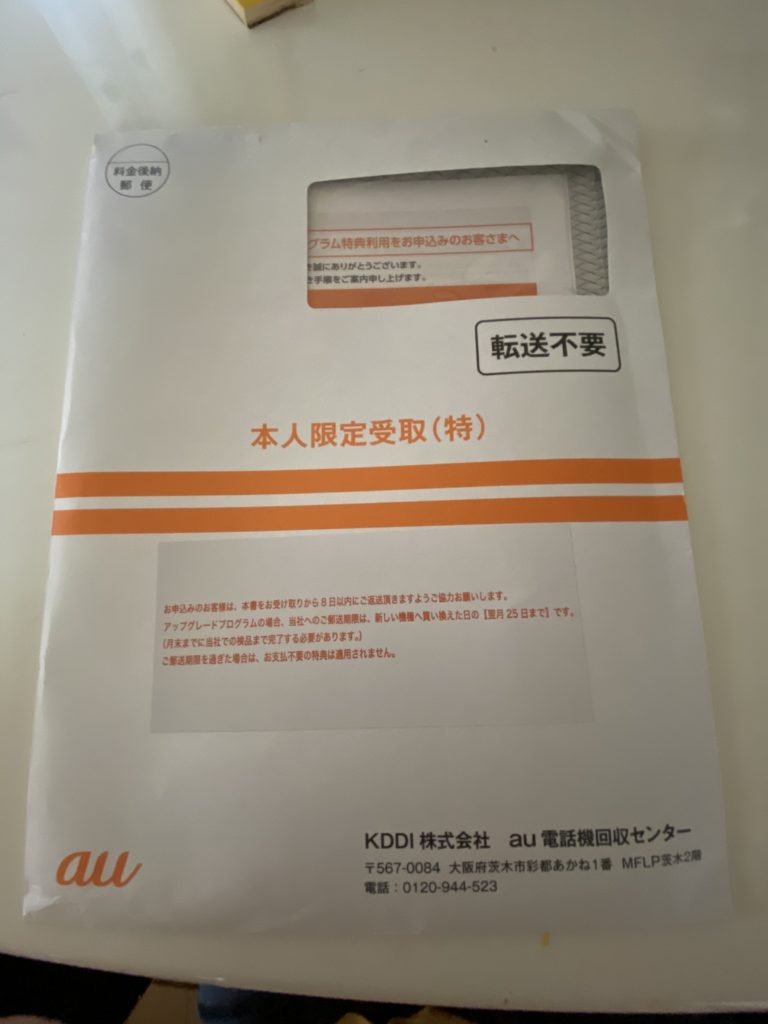 [/cell][cell]
[/cell][cell]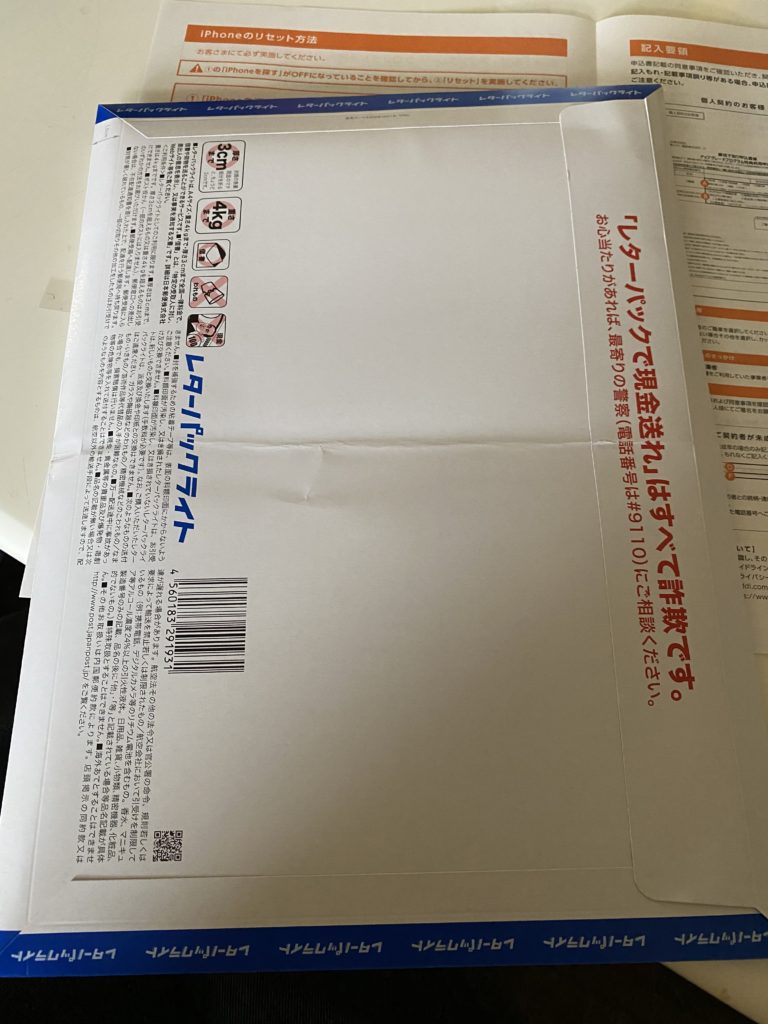 [/cell][/yoko2]
[/cell][/yoko2]
以上で機種変更の手続きは終わりです
まとめ
機種変更をショップでやった時、オンラインショップでやった時のメリットとデメリットをまとめます
ショップでの機種変更のメリット・デメリット
ココがポイント!

- メリット
手続きのほとんどを店員さんがやってくれるので、面倒がない - デメリット
ショップ内での待ち時間・手続きの時間が長く疲れる
オンラインショップでの機種変更のメリット・デメリット
ココがポイント!

- メリット
自宅に届き、自宅でゆっくり手続きできる - デメリット
最初から最後まで自分で手続きしなきゃいけないので面倒と感じる人もいるかも
今回はコロナウイルス蔓延という非常事態もあり、ショップでの機種変更はちょっと気が引けました
オンラインショップでの機種変更は初めてでしたが、思ったよりスムーズにできたのでレビューしてみました
皆様もチャレンジしてみて下さい!







